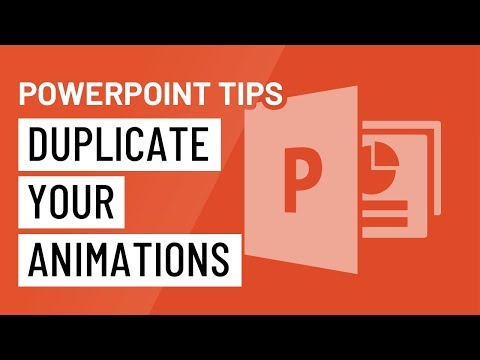ეს wikiHow გასწავლით თუ როგორ შეიყვანოთ თქვენი სპიკერის ჩანაწერები სლაიდზე PowerPoint სლაიდშოუში, Android- ის გამოყენებით. პრეზენტაციის დროს თქვენ შეგიძლიათ ნახოთ თქვენი შენიშვნები საკუთარ ეკრანზე.
ნაბიჯები

ნაბიჯი 1. გახსენით PowerPoint თქვენს Android- ზე
PowerPoint აპლიკაცია ჰგავს თეთრ ხატს ნარინჯისფერ ფონზე. თქვენ შეგიძლიათ იპოვოთ იგი თქვენი პროგრამების მენიუში.

ნაბიჯი 2. შეეხეთ ფაილს, რომლის რედაქტირება გსურთ
იპოვეთ სლაიდების ჩვენების ფაილი თქვენს ბოლო სიაში და შეეხეთ მის სახელს, რომ ნახოთ ყველა სლაიდი.

ნაბიჯი 3. შეეხეთ სლაიდს პრეზენტაციაში
გადაფურცლეთ ზემოთ და ქვემოთ, რათა დაათვალიეროთ ყველა სლაიდი და შეეხეთ სლაიდს, რომლის რედაქტირებაც გსურთ.
თეთრი ინსტრუმენტის ზოლი გამოჩნდება არჩეული სლაიდის ზემოთ ან ქვემოთ

ნაბიჯი 4. შეეხეთ რედაქტირებას pop-up ინსტრუმენტთა პანელზე
ეს გახსნის არჩეულ სლაიდს რედაქტირების რეჟიმში.

ნაბიჯი 5. შეეხეთ ⋮ ხატს ზედა მარჯვნივ
ეს ღილაკი გახსნის ჩამოსაშლელ მენიუს დამატებითი რედაქტირების პარამეტრებით.

ნაბიჯი 6. აირჩიეთ შენიშვნები ჩამოსაშლელ მენიუში
ეს გახსნის პატარა ფანჯარას "შენიშვნები" თქვენი სლაიდის ქვემოთ.

ნაბიჯი 7. შეეხეთ ტექსტის ველს შენიშვნების ფანჯარაში
ეს არე იარლიყება, როგორც "შეეხეთ ჩანიშვნების დასამატებლად" ქვედა ნაწილში შენიშვნების ქვემოთ. აქ შეგიძლიათ შეიყვანოთ სპიკერის ჩანაწერები.

ნაბიჯი 8. შეიყვანეთ თქვენი სპიკერის შენიშვნები არჩეული სლაიდისთვის
ნებისმიერი შენიშვნა, რომელსაც აქ აკრიფებთ, პრეზენტაციის დროს ხილული იქნება მხოლოდ თქვენთვის. თქვენი მნახველები ვერ დაინახავენ თქვენს ჩანაწერებს.

ნაბიჯი 9. შეეხეთ შესრულებულია
ეს ღილაკი არის შენიშვნების ფანჯრის ზედა მარჯვენა კუთხეში. ის შეინახავს სპიკერის ჩანაწერებს არჩეული სლაიდისთვის.